Beberapa pengguna windows mengeluh bahwa ketika mereka mencoba mengakses beberapa situs web di browser google chrome di sistem mereka, mereka tidak dapat mengakses halaman web tersebut. Itu juga menampilkan pesan di browser yang mengatakan “Situs tidak dapat dijangkau”dengan kode kesalahan ERR_ADDRESS_UNREACHABLE.
Mungkin ada sejumlah alasan potensial di balik masalah ini dan itu mungkin karena masalah server situs web, pengaturan server proxy, koneksi internet yang tidak stabil, dan sebagainya.
Jika Anda juga mengalami masalah serupa, jangan panik. Kami punya banyak solusi setelah menganalisis masalah secara mendalam di pos ini.
Sebelum Anda melanjutkan, silakan coba solusi yang diberikan di bawah ini:
- Coba periksa apakah pengguna mencoba mengakses situs web dari perangkat lain dan tidak ada masalah, lalu itu berarti ada beberapa masalah dengan perangkat / sistem windows jadi silakan coba dan diagnosa masalah untuk diperbaiki dia.
- Selanjutnya, coba jika masalahnya ada pada browser itu sendiri dengan mencoba mengakses situs web dari beberapa browser lain yang diinstal pada sistem Anda.
- Jika tidak, periksa apakah masalah disebabkan karena beberapa ekstensi/add-on browser dengan mencoba mengakses situs web dalam mode penyamaran.
Daftar isi
Perbaiki 1 – Periksa apakah koneksi internet Anda stabil
Ada kemungkinan besar bahwa masalah utamanya mungkin dengan koneksi internet di sistem Anda. Ini adalah salah satu kemungkinan bahwa pengguna tidak menyadari bahwa koneksi internet terputus. Jadi pertama-tama, jika Anda menggunakan WiFi, restart router wi-fi sekali dan reset dengan menekan pin di belakang router Anda dan hubungkan kembali ke sistem Anda.
Jika Anda menggunakan sambungan kabel Ethernet, putuskan sambungannya terlebih dahulu dari sistem dan tunggu sekitar 1-2 menit, lalu coba sambungkan kembali. JIKA ini tidak berhasil, maka mungkin Anda harus menghubungi penyedia layanan internet dan mendapatkan koneksi internet yang stabil untuk sistem Anda.
Perbaiki 2 – Hapus Cache Host DNS Chrome
Berikut adalah langkah-langkah yang membantu pengguna cara menghapus cache host DNS di browser chrome.
Langkah 1: Membuka itu Google Chrome aplikasi browser di sistem Anda.
Langkah 2: Membuka sebuah Tab baru dan pada bilah alamat tab baru, ketik chrome://net-internals/ dan tekan tombol Memasuki kunci.
Langkah 3: Kemudian, klik DNS pilihan di sisi kiri menu seperti yang ditunjukkan di bawah ini.
IKLAN
Langkah 4: Selanjutnya, klik Hapus cache host tombol yang membersihkan cache DNS dari browser chrome.
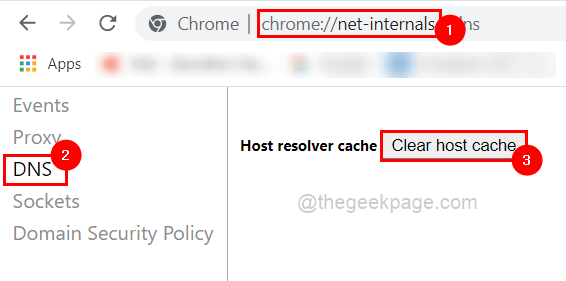
Langkah 5: Setelah selesai, Anda dapat menutup tab.
Perbaiki 3 – Aktifkan atau Nonaktifkan Pengaturan Server Proxy
Langkah 1: Tekan tombol jendela dan R kunci bersama yang terbuka itu menjalankan kotak perintah.
Langkah 2: Jenis berikutnya inetcpl.cpl di dalamnya dan pukul Memasuki kunci.

Langkah 3: Ini akan membuka jendela Opsi Internet pada sistem.
Langkah 4: Sekarang Anda harus pergi ke koneksi tab dan klik pengaturan LAN di bagian bawah seperti gambar di bawah ini.
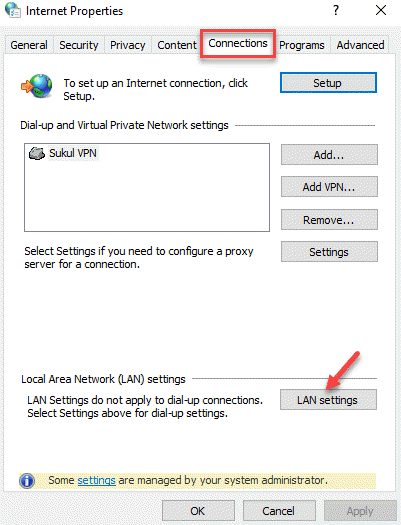
Langkah 5: Sekarang Anda dapat mengaktifkan Gunakan server proxy untuk LAN Anda kotak centang di bawah Server proxy.
Langkah 6: Kemudian, masukkan nilainya 127.0.0.1 dalam Alamat kotak teks dan 80 dalam Pelabuhan dan klik Oke dan nanti Anda dapat memeriksa apakah masalahnya telah terpecahkan.
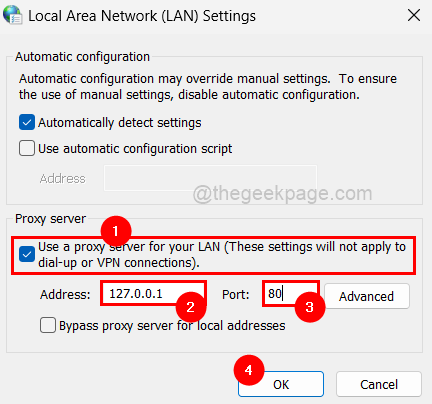
Langkah 6: Jika ini tidak berhasil, Anda mungkin harus menonaktifkan Gunakan server proxy untuk LAN Anda centang kotak dengan menghapus centang seperti yang ditunjukkan di bawah ini.
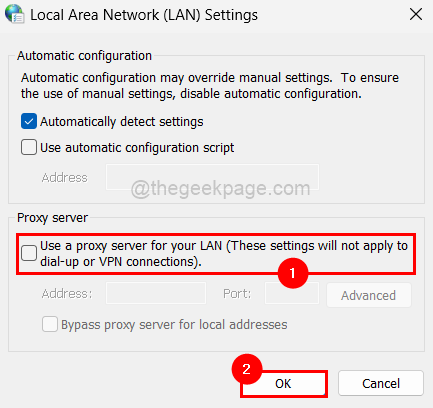
Langkah 7: Setelah selesai, tutup opsi internet dan periksa apakah masalahnya sudah diperbaiki atau belum.
Perbaiki 4 – Hapus Data Riwayat Penjelajahan Google Chrome
Langkah 1: Membuka itu Google Chrome peramban di sistem Anda.
Langkah 2: Untuk membuka itu Pengaturan halaman, tekan dan tahan tombol ALT+ F tombol dan kemudian, tekan S tombol pada keyboard Anda.
Langkah 3: Pada halaman Pengaturan, buka Privasi dan keamanan pilihan pada menu sisi kiri seperti yang ditunjukkan di bawah ini.

Langkah 4: Setelah memilih opsi Privasi dan keamanan, klik Menghapus data pencarian di sebelah kanan seperti yang ditunjukkan pada gambar di bawah ini.
Langkah 5: Di jendela Hapus data penelusuran di bawah Dasar tab, pilih Sepanjang waktu sebagai Rentang waktu dan klik ketiga kotak centang untuk memilihnya.
Langkah 6: Kemudian, klik Hapus data untuk menghapus semua riwayat penelusuran, cookie, data situs lain, gambar dan file dalam cache seperti yang ditunjukkan di bawah ini

Langkah 7: Tutup halaman pengaturan dan periksa apakah masalah masih berlanjut setelah dibersihkan.
Langkah 1 - Unduh Alat Perbaikan PC Restoro dari sini
Langkah 2 - Klik Mulai Pindai untuk menemukan dan Memperbaiki masalah PC apa pun secara otomatis.


